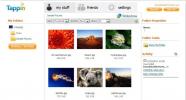Få en sida vid sida, tillvalsstaplad och anpassningsbar startmeny i Windows 8
Oavsett om du gillar det eller inte, är den nya startskärmen i Windows 8 här för att stanna. Men om du har svårt att vänja dig vid det och föredrar att få saker gjorda på det gamla sättet När du kommer åt applikationer, genvägar och filer behöver du bara installera en ersättning för Start-menyn app. Vi har redan täckt en handfull Startmenyappar och Startskärmsmodifierare för våra läsare, inklusive sådana som Pokki, Klassiskt skal och Start8. Idag ger vi dig ännu en liknande applikation som heter Starta Meny Reviver. Det är ett bra alternativ för de ivriga Startmeny-användare som tror att startskärmen helt enkelt saktar ner dem. Den erbjuder nästan alla funktioner i Start Screen och låter dig komma åt dina program och favoritwebbplatser direkt från skrivbordet.
Så vad gör att den sticker ut från resten av mängden? Det skulle vara dess eleganta gränssnitt och en hord av funktioner, skulle jag säga. Den första och främsta av dessa är dess förmåga att låta dig skapa brickor för webbplatser och appar. Start Menu Reviver har startskärmliknande brickor som låter dig öppna dina appar och andra föremål. Den har också ett navigeringsfält till vänster som ger snabb åtkomst till användarkonton, nätverk och delningscenter, senaste appar, starta sökning, uppgifter, kör konsolen och naturligtvis dina appar.
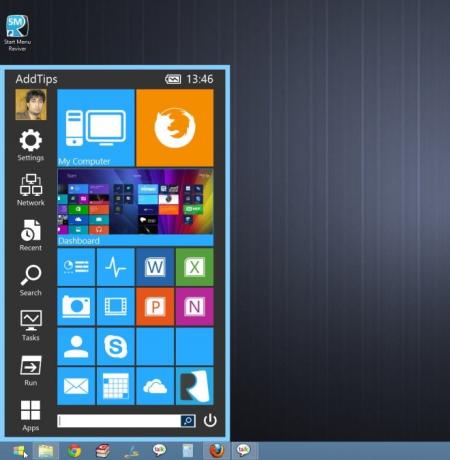
Inställningar-knappen här är praktisk för att snabbt öppna olika konfigurationsområden i Windows som Control Panel, Enhetshanteraren, Schemalagda uppgifter, Tjänster, Åtgärdscenter, Startmenyinställningar, Windows-brandvägg och uppdateringar, och Mer.

Låt oss nu ta en detaljerad titt på en av de mest intressanta bitarna i appen: lägga till brickor. Applikationen låter dig lägga till startskärmsliknande brickor för program, filer och webbplatser som du väljer. För att göra detta, högerklicka enkelt på appen och klicka på Lägg till kakel i snabbmenyn. I det fortsatta fönstret kan du ange bricknamn, genväg (antingen filens eller programmets sökväg, eller URL), färg och brickikon. Det finns en mängd olika ikoner i appen för populära appar som Photoshop, Firefox, Chrome, Google Earth, Picasa etc. Alternativt kan du också lägga till en anpassad ikon om du vill.

Appen låter dig också öppna eller söka i skrivbords- och moderna UI-appar utan att öppna själva startskärmen. Du kan enkelt komma åt appar, filer, mappar och andra objekt med hjälp av sökrutan. När du trycker på knappen Apps låter rullgardinsmenyn längst upp till höger dig ange vilken typ av objekt du vill öppna, till exempel Desktop-appar, Metro-appar, Dokument etc. På samma sätt kan du också sortera dessa artiklar om det behövs. Det finns också små batteri- och klockknappar uppe till höger, men de kan vara ganska överflödiga med tanke på att denna information redan är synlig i Aktivitetsfältet.
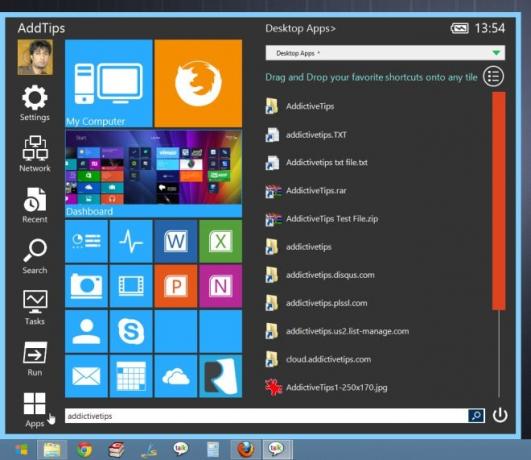
Användare klagar ofta på den ointuitiva placeringen av energialternativ i Windows 8. Start Menu Reviver tar hand om denna irritation genom att ge dig omedelbar och bekväm tillgång till ström alternativ, t.ex. logga ut, byta användare, låsa, vila, viloläge, starta om och stänga av från en enda strömkälla meny.

För att göra programspecifika ändringar, högerklicka på Start-knappen och öppna fönstret Inställningar. Förutom att göra några allmänna ändringar som språk, systemstartbeteende och automatisk uppdatering, kan du välja mellan olika startknappar stilar, inaktivera panelen Dashboard (som i princip ger tillgång till startskärmen) och anpassa ytterligare UI-element genom att ändra färgen schema.

Start Menu Reviver är utformad för att endast fungera på Windows 8. Testning utfördes på Windows 8 Pro 64-bitars.
Ladda ner Start Menu Reviver
Sök
Nya Inlägg
Tappin tillåter säker fjärråtkomst för att visa och dela stora filer
Idag har vi vanligtvis vårt digitala innehåll lagrat på flera plats...
Green Cloud är en virtuell skrivardrivrutin för att spara kostnader för papper och bläck
GreenCloudSkrivare är en virtuell skrivardrivrutin som hjälper dig ...
Hur man kan logga ut från Skype på distans
Vi har alla hört skräckhistorier om att lämna ett socialt mediekont...